 创建自定义修改脚本
创建自定义修改脚本 创建自定义修改脚本
创建自定义修改脚本命令 |
路径 |
自定义修改 |
工具 |
自定义修改脚本可用于在单次操作中选择多个对象,并修改其通用特性和属性。无论图层、图层比例、类、当前选择或者可见性状态如何,都可以选择对象。多个级别的选择条件可有助于定位对象集合,以便进行修改。无需脚本编写知识。
如要创建自定义修改脚本:
选择命令。
“自定义修改”对话框打开。
选择所需的条件选项。将会显示符合条件的对象数量。
将符号选定为条件且文件中存在符号文件夹时,单击符号类型旁的可用按钮以打开“选择符号”对话框。选择特定的符号,然后单击确定以返回“自定义修改”对话框。
单击确定。
如果选择了创建脚本选项,提示时,为包含修改命令的脚本命名。随后脚本将显示在脚本面板中,可以双击脚本以执行操作。请参阅创建和编辑脚本面板与脚本。
如果选择了立即执行选项,“特性”对话框打开。
将会显示选定对象的通用特性,可以对其进行修改。类似于多个选择,如果对象的参数设置不同,将会显示为一个空白列表或不确定状态的复选框。在多对象编辑模式中,参数编辑内容将应用至所有选定对象。
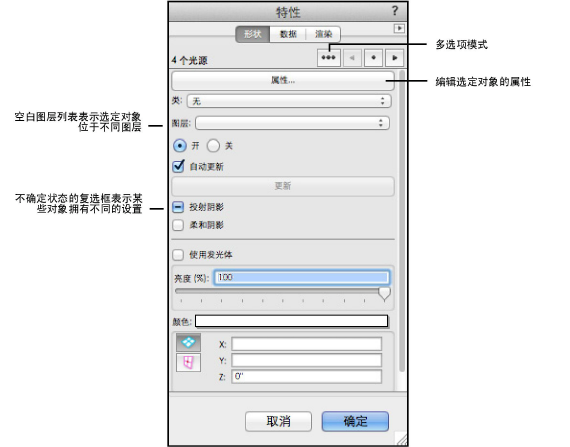
“属性”对话框打开。编辑选定对象的可用属性。请参阅“属性”面板 了解更多信息。
~~~~~~~~~~~~~~~~~~~~~~~~~